wps怎么弄水印?作为一名办公人员,我们经常会碰到文档水印的问题,特别是网上下载的一些文档,大多带有水印,若直接拿给使用,既不美观,又不专业。未免太尴尬,我们得想办法去除这些水印。
wps中不同的水印,其去除方法也不尽相同。遇到这类情况该怎么办呢?下面,小编来教大家几招搞定它吧!
01、删除wps系统水印
这里的系统水印,是指通过wps软件中的水印功能添加的水印效果。处理起来非常简单,分别有三种方法:
方法一:点击【设计】-【页面背景】-【水印】按钮,选择“删除水印”命令即可去除。
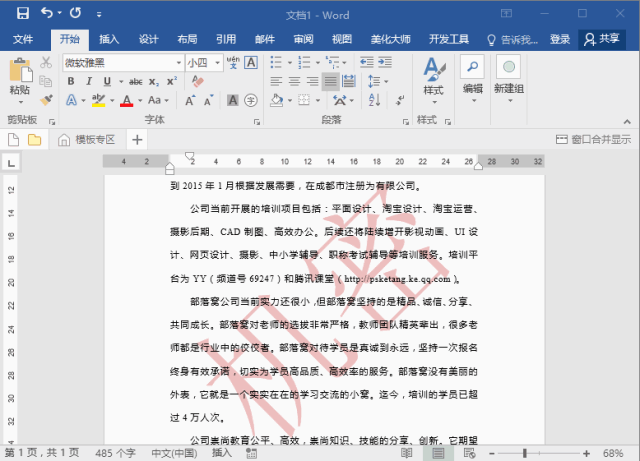
方法二:点击【设计】-【页面背景】-【水印】-【自定义水印】,打开“水印”对话框,选中“无水印”选项即可。
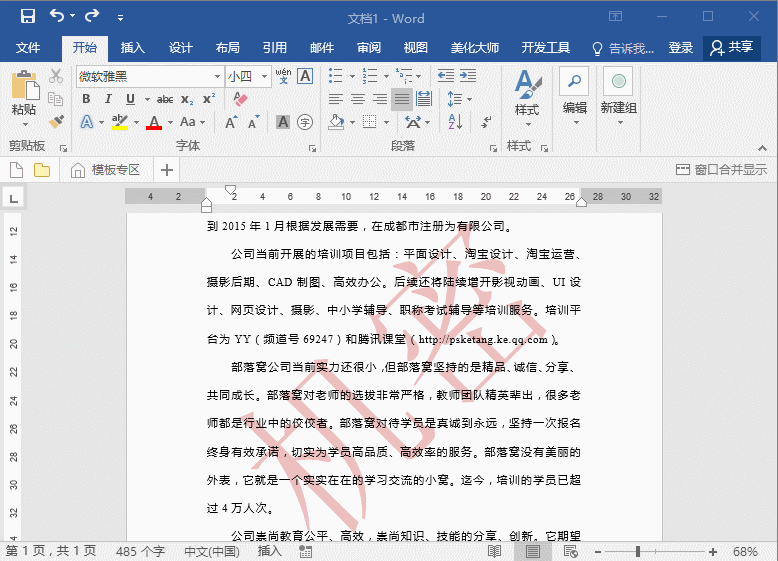
方法三:在页眉页脚处双击,进入页眉编辑状态,然后在【页眉和页脚工具-设计】选项卡中取消勾选“显示文档文字”复选框。此时,文档中将只显示水印,选中水印,按【Delete】键将其删除,然后关闭页眉和页脚即可。
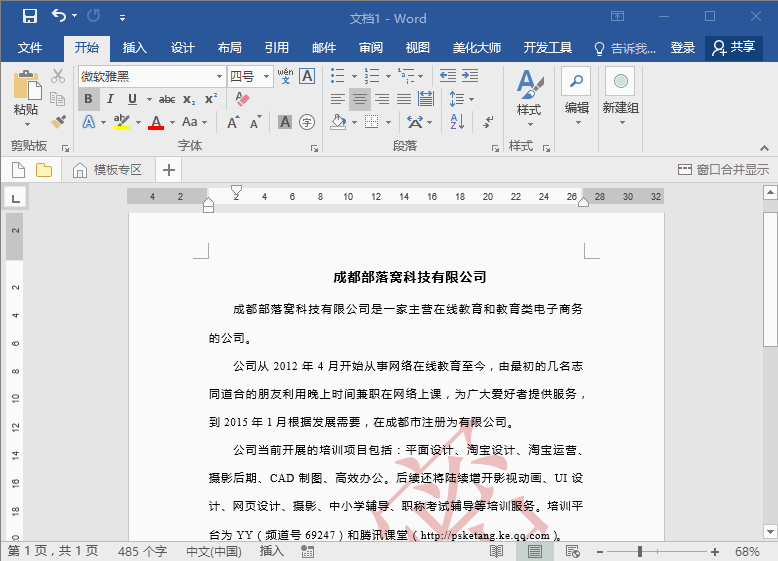
02、删除衬于文字下方的水印
这种水印是人为插入图片后,设置图片环绕方式做成的水印效果。它不好选择,一般情况下还非常多,删起来就非常麻烦,这里告诉大家一个简单地方法。
方法:点击【开始】】-【选择】-【选择窗格】,打开【文档】列表框,其中将显示文档中所有图片、文本框、艺术字对应的名称。选择需要删除的图片名称,即对应选中文档中对应的图片,再按“Delete”键删除即可。
提示:如果文档中图片水印特别多,可先按住【Shift】键,选中全部图片,再按【Delete】键删除就OK了。
03、删除背景水印
背景水印,顾名思义,即是将图片拉伸至整个页面作为背景形成的水印效果。这种水印任你在文档中如何点选,都选不中,删不了。不明白原理的小伙伴只能抓狂了。这里告诉大家怎么解决它。
方法:点击【设计】-【页面布局】,在弹出的下拉菜单中选择【无填充颜色】就搞定了。
OK,日常办公中常遇到的几种去除水印的方法基本介绍完了,如果你还遇到过其他水印问题,欢迎下方留言~~~
图片声明:本站部分配图来自人工智能系统AI生成,觅知网授权图片,PxHere摄影无版权图库。本站只作为美观性配图使用,无任何非法侵犯第三方意图,一切解释权归图片著作权方,本站不承担任何责任。如有恶意碰瓷者,必当奉陪到底严惩不贷!
内容声明:本文中引用的各种信息及资料(包括但不限于文字、数据、图表及超链接等)均来源于该信息及资料的相关主体(包括但不限于公司、媒体、协会等机构)的官方网站或公开发表的信息。部分内容参考包括:(百度百科,百度知道,头条百科,中国民法典,刑法,牛津词典,新华词典,汉语词典,国家院校,科普平台)等数据,内容仅供参考使用,不准确地方联系删除处理!本站为非盈利性质站点,发布内容不收取任何费用也不接任何广告!
免责声明:我们致力于保护作者版权,注重分享,被刊用文章因无法核实真实出处,未能及时与作者取得联系,或有版权异议的,请联系管理员,我们会立即处理,本文部分文字与图片资源来自于网络,部分文章是来自自研大数据AI进行生成,内容摘自(百度百科,百度知道,头条百科,中国民法典,刑法,牛津词典,新华词典,汉语词典,国家院校,科普平台)等数据,内容仅供学习参考,不准确地方联系删除处理!的,若有来源标注错误或侵犯了您的合法权益,请立即通知我们,情况属实,我们会第一时间予以删除,并同时向您表示歉意,谢谢!

